Mail-mail ru (ru e-mail)
În această lecție vom învăța cum să folosească e-mail Mail.ru. Cum să citească și să scrie o scrisoare, trimite un fișier (fotografii, documente) și multe altele.
Cum să vă conectați la e-mail pe mail.ru?
Pentru a începe, du-te la site-ul Mail.ru. Puteți pur și simplu click aici. iar acest site se va deschide într-o fereastră nouă.
În partea de sus, pe partea stângă, există un dreptunghi albastru. Aici este, și avem nevoie de ea.

Apoi, faceți clic stânga în domeniu, care se numește „Password“ și introduceți parola din căsuța poștală.
Nu fi surprins: parola va fi puncte imprimate.
După ce ați tastat numele cutiei poștale și parola, faceți clic pe „Conectare“.
Dacă după acea cutie nu este deschis, și o nouă pagină cu cuvântul „Eroare. Nume de utilizator sau parolă greșită“, apoi încercați să imprimați numele de e-mail și parola din nou. Chiar înainte de acest lucru, verificați dacă setul alfabetul corect (trebuie să fie în limba engleză).
Dacă încă nu funcționează, apăsați tasta Caps Lock de pe tastatură și să încerce să introduceți din nou parola. În cazul în care sa dovedit a fi inutil, apoi din nou pe tasta Caps Lock și faceți clic pe eticheta „Ai uitat parola?“.
pagină nouă pentru a încărca. Urmați instrucțiunile. Va trebui să răspundă la una sau mai multe întrebări. Dacă este făcută corect, parola „spectacol“. Dar, dacă acest lucru nu funcționează, trebuie să creeze un nou e-mail. Puteți uita de cel vechi.
Aflați cum să utilizați e-mail mail.ru
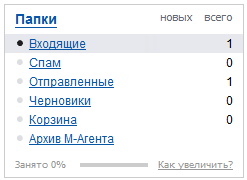
Primite - acest lucru este în cazul în care vin scrisorile.
Trimis - în acest loc a pus scrisorile pe care le trimitem.
Ciorne - un loc pentru scrisorile pe care le avem pentru un motiv oarecare nu a fost trimis.
Cumpărături - sunt stocate scrisorile pe care le scoase din cutie (șters).
M-Agent - un dosar pentru a stoca mesajele de la agentul Mail.ru (programul care vă permite să trimiteți mesaje instant; ceva de genul sms).
Pentru a accesa oricare dintre aceste locații, pur și simplu faceți clic stânga pe numele său.
Indiferent de folder sunt, literele sunt plasate în mijlocul paginii.
Cel mai important și, probabil, doar un singur dosar, pe care îl va folosi, - „Inbox“. Deschide-l.
Ce este alocată în albastru închis - scrisorile pe care nu le-ați deschis.
Lumina albastra - scrisorile care au fost deja deschise.
Pentru a deschide o literă, trebuie să faceți clic pe butonul din stânga al mouse-ului.
Cum să scrie și să trimită o scrisoare?
Pentru a scrie și trimite un e-mail, trebuie să faceți clic pe imagine cu „Trimitere e-mail“ inscripția:
pagină nouă pentru a încărca.
În câmpul „Subiect“, tastați linia de subiect, adică, spune-ne pe scurt despre el sau de la cine. De exemplu, „Scrisoare de afaceri de la Ivan Smetankina“. Print poate subiect și litere românești. Pune ghilimele nu neapărat ;-)
Textul scrisorii tipărite în caseta de alb mare. În cazul în care o mulțime de text, câmpul se prelungește în mod automat (cursorul apare lateral).
După ce completați toate câmpurile obligatorii, faceți clic o dată pe butonul „Submit“, care este situat în partea de jos sau de sus a paginii. Așteptați câteva secunde.
Dacă totul merge bine și scrisoarea a plecat, pagina să se încarce cu cuvintele „Mesajul dvs. a fost trimis!“.
Cum de a trimite o scrisoare, împreună cu o imagine sau un document?
Pentru a trimite un e-mail mail.ru de e-cutia poștală cu o imagine sau un document, trebuie să faceți tot același lucru ca și atunci când trimiteți o scrisoare. Aceasta este, completați „Pentru“, „Subiect“ și introduceți textul scrisorii în caseta albă mare. Dar, chiar înainte de a apăsa butonul „Trimite“, trebuie să adăugați la scrisoarea fișierului pe care doriți să-l transferați (imagine, documente sau altele). Pentru a face acest lucru, faceți clic pe „Atașați un fișier“.
O fereastra pentru selectarea unui fișier.
Găsiți în această fereastră fișierul (imagine, document, sau altele asemenea.) Pe care doriți să trimiteți. Treceți cursorul peste ea (săgeată) și așteptați. Ar trebui să vedeți o fereastră mică în care este specificată dimensiunea.
Dacă nu apare fereastra la dimensiunea, faceți clic pe fișier, faceți clic dreapta și selectați „Properties“ din meniu. Aceasta deschide o fereastră mică în care să specificați dimensiunea fișierului.
Faptul că dimensiunea fișierului pe care doriți să trimiteți prin e-mail, trimite o scrisoare afectează viteza. În cazul în care dimensiunea este mare, iar Internetul este lent, atunci scrisoarea va fi trimisă pentru o lungă perioadă de timp.
Este mai mică dimensiunea, cu atât mai rapid este vorba de o literă, și cu atât mai ușor va fi pentru destinatar pentru a deschide fișierul.
De dimensiuni mici este considerat a fi de până la 1 MB.
Dacă nu sunteți familiarizați cu computerul dimensiunea, recomand să citiți articolul „Dimensiunea de fișiere și foldere. Ce este pentru? "
Învățarea dimensiunea fișierului și care au estimat cât timp va fi trimis, faceți clic pe butonul mouse-ului lăsat de două ori. Fereastra va dispărea, iar sub butonul „Atașați un fișier“ va fi o cutie mică albă dreptunghiulară. Acest câmp arată fișierul pe care l-ați adăugat la scrisoarea.
Notă: Dacă dimensiunea următoarele două săgeți rotitoare (albastru și albastru) sau bara de umplut, aceasta înseamnă că fișierul nu a fost încă adăugat la scrisoarea. Va trebui să aștepte.
Când fișierul apare sub pasăre verde, astfel încât totul este gata - puteți trimite-l.
Apropo, puteți trimite într-o scrisoare, nu una, ci mai multe fișiere. Pentru a face acest lucru, repetați acești pași (faceți clic pe „Atașați un fișier“, selectați din fereastra fișierului pe care doriți și faceți clic pe ea de două ori butonul din stânga al mouse-ului).
Stânga faceți clic pe butonul „Submit“.
Dacă totul merge bine și scrisoarea a plecat, pagina să se încarce cu cuvintele „Mesajul dvs. a fost trimis!“.